RaccorderSurf
| Barre d'outils | Menu |
|---|---|
|
|
Surface Raccorder des surfaces |
La commande RaccorderSurf crée une surface de transition enter deux bords de surface, de polysurface ou d'extrusion.

Étapes
-
Sélectionnez le premier bord.
Utilisez l'option EnchaînerBords pour sélectionner une chaîne de bords.
-
Sélectionnez le deuxième bord ou une autre chaîne de bords.
-
Ajustez les paramètres de raccordement ou les points de contrôle des poignez et cliquez sur .
| Options de la ligne de commande | |
|---|---|
|
EnchaînerBords |
Sélectionne les bords adjacents qui seront considérés comme un seul bord. |
|
Modifier |
Change les paramètres et poignées de raccordement pour la surface de raccordement créée avec l'historique. Le verrouillage de l'historique est temporairement désactivés lorsqu'une surface de raccordement avec un historique est modifiée. |
| Touches de contrôle | |
|
|
|
|
Maj |
Par défaut, les courbes de forme sont modifiées séparément à chaque extrémité, maintenez la touche Maj enfoncée pour conserver la symétrie. Avec cette option, la modification des points est reproduite sur l'autre extrémité de la courbe. |
|
Alt |
Maintenez enfoncée la touche Alt tout en faisant glisser les poignées pour modifier l'angle entre la courbe de forme et le bord de la surface.
|
Pour ajuster les jointures
-
Sélectionnez chaque point de jointure et déplacez-le le long de la courbe pour aligner toutes les jointures des courbes.
-
Utilisez l'option Inverser pour que toutes les flèches des jointures pointent dans du même côté.
-
Appuyez sur Entrée pour continuer.
Options d'ajustement de la jointure (courbes fermées uniquement)
Inverser
Inverse la direction de la courbe.
Automatique
Essaie d'aligner les points de jointure et les directions automatiquement.
Naturel
Redéfinit les points de jointure comme ils l'étaient au lancement de la commande.
Options d'ajustement d'un raccordement de surface
 Verrouiller
Verrouiller
Conserve la relation entre les deux extrémités de la courbe.
Glisseur
Détermine la distance d'influence de la surface sur le bord.
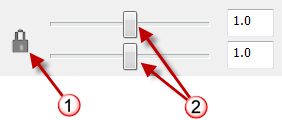
Les glisseurs (2) contrôlent chaque extrémité de la surface.
Icône de verrouillage des glisseurs (1), contrôles du renflement final (2).
Options de continuité
Définit la continuité au niveau de chaque extrémité de surface.
Ajoute des courbes de profil pour mieux contrôler la forme de la surface de raccordement. Ces profils sont particulièrement importants si les formes de départ sont complexes et si vous voulez contrôler la forme dans plusieurs endroits.
- Cliquez sur le bord de chaque surface pour ajouter une autre courbe de forme.
Lorsque vous vous accrochez sur un point et que vous ajoutez une forme, la commande crée automatiquement une forme qui se rattache au point correspondant de l'autre côté, tout en essayant de garder un raccordement simple.
Supprime des formes de profil.
Cliquez pour ajouter automatiquement des formes afin de réduire la torsion des courbes isoparamétriques de la surface de raccordement.
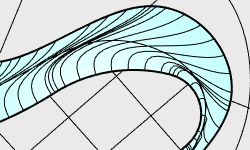
<Angle>
L'angle seuil utilisé pour définir où des formes supplémentaires sont nécessaires.
Si l'angle entre la direction isoparamétrique (1) et la direction tangente du rail (2) est inférieur à l'angle seuil, une forme est ajoutée. Après l'ajout d'une forme, la surface est reconstruite puis à nouveau analysée.
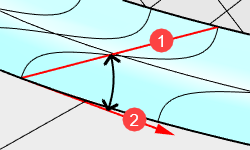
 Formes intérieures
Formes intérieures
Active ou désactive l'inclusion de toutes les formes au niveau des points d'édition pour les raccords simples. L'utilisation de formes intérieures utilise toute la sélection des bords de surface prise en compte pour al continuité.
Les cases Formes intérieures et Affiner ne peuvent pas être activées en même temps.
 Affiner
Affiner
Évite de créer une surface de raccordement plus simple lorsque cela est possible. Des courbes isoparamétriques supplémentaires seront ajoutées à la surface de raccordement.
 Sections planes
Sections planes
Force toutes les courbes de forme à être planes et parallèles à la direction indiquée.
 Uniformiser la hauteur
Uniformiser la hauteur
Si l'espace entre les surfaces varie, cette option permet de garder la hauteur des courbes de profil sur tout le raccordement.
Remarque
- Si vous essayez de créer une surface de raccordement entre une surface et un trou, dans une autre surface, de la même taille que la surface, Rhino devra déformer la surface de raccordement afin que la transition soit lisse entre les deux surfaces.
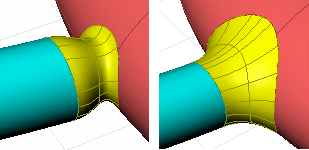
Trou de la même taille que la surface (gauche). Trou plus grand que la surface (droite). - Si les bords de deux surfaces que vous essayez de raccorder partagent un sommet, la commande RaccorderSurf sélectionne tous les bords contigus comme un seul bord. Pour choisir le deuxième bord séparément, appuyez sur Entrée après avoir choisi le premier bord, puis choisissez le bord de la deuxième surface.
- Des trous entre les surfaces de raccordement et les surfaces originales apparaissent parfois dans le rendu. En effet, le rendu est réalisé à partir d'un maillage approximatif des surfaces réelles et les deux maillages ne coïncident pas toujours exactement.
- Utilisez la commande Joindre pour joindre les surface en un seul objet afin que le rendu et les maillages ne présentent pas de fissures et coïncident exactement.
Astuces
- Réalisez toujours le raccordement du plus grand rayon jusqu'au plus petit.
- Supprimez tous les bords inutiles avant le raccordement, en utilisant la commande FusionnerToutesFacesCoplanaires ou en créant la surface de façon plus simple. En diminuant le nombre de bords entrecroisés, le raccordement rencontrera moins de problèmes le long de bords lorsqu'il essaiera de les limiter et joindre avec les surfaces adjacentes.
- Vérifiez que l'espace est suffisant pour que la surface de raccordement puisse être limitée et jointe avec les surfaces adjacentes. L'angle entre les surfaces, la précision du raccordement sur le bord autour des sommets et le type de raccordement ont tous un rôle.
Voir aussi
Rayures
Analyser l'aspect et la continuité d'une surface en utilisant des rayures.
Créer des congés, raccordements ou chanfreins entre des courbes et des surfaces